
Hướng dẫn sử dụng phần mềm tường lửa cá nhân Zone Alarm (Personal Firewall)
lượt xem 87
download
 Download
Vui lòng tải xuống để xem tài liệu đầy đủ
Download
Vui lòng tải xuống để xem tài liệu đầy đủ
Zone Alarm là phần mềm an toàn máy tính khá nổi tiếng hiện được cài đặt trên gần 25 triệu máy tính cá nhân trên khắp thế giới. Phần mềm này có thể giúp cho máy tính của các bạn ngăn chặn một cách hữu hiệu việc xâm nhập trái phép từ bên ngoài, ngăn cản việc thực thi của các chương trình mang tính phá hoại hay của virus máy tính, bảo vệ tính riêng tư khi duyệt web và bảo vệ hệ thống thư điện tử khỏi sự tấn công hay phát tán của các virus email. Trong chuyên đề này tôi...
Bình luận(0) Đăng nhập để gửi bình luận!
Nội dung Text: Hướng dẫn sử dụng phần mềm tường lửa cá nhân Zone Alarm (Personal Firewall)
- Hướng dẫn sử dụng phần mềm tường lửa cá nhân Zone Alarm (Personal Firewall) GIỚI THIỆU Zone Alarm là phần mềm an toàn máy tính khá nổi tiếng hiện được cài đặt trên gần 25 triệu máy tính cá nhân trên khắp thế giới. Phần mềm này có thể giúp cho máy tính của các bạn ngăn chặn một cách hữu hiệu việc xâm nhập trái phép từ bên ngoài, ngăn cản việc thực thi của các chương trình mang tính phá hoại hay của virus máy tính, bảo vệ tính riêng tư khi duyệt web và bảo vệ hệ thống thư điện tử khỏi sự tấn công hay phát tán của các virus email. Trong chuyên đề này tôi sẽ giới thiệu với các bạn chương trình Zone Alarm Pro phiên bản 4.5 dành cho bản thử nghiệm 30 ngày. ̀ ̣ 2. Cai đăt Zone Alarm: Chương trình yêu cầu cấu hình: • 128 MB RAM, 10MB hard disk space. • Pentium II processor 450 MHz trơ lên • Windows 98SE/ME/2000/XP Để cai đăt trên may tinh sử dung Windows 2000 hay XP, ban phai đăng nhập vào máy với quyên ̀ ̣ ́ ́ ̣ ̣ ̉ ̀ Administrator hoặc tương đương. Các bước cài đặt thật đơn giản, bạn chỉ cần chay tâp tin ̣ ̣ Zapsetup_45_594_000.exe vừa tải về để cai đăt Zone Alarm vào máy tính. ̀ ̣ Lần lượt khai báo cac thông tin của người sử dụng. ZoneAlarm Pro chay với hâu hêt cac dang kêt nôi ́ ̣ ̀ ́ ́ ̣ ́ ́ dựa trên giao thưc TCP/IP, bao gôm Ethernet LAN, wireless LAN, DSL, cable modem và dial-up… ̀ 3. Khởi động: Sau khi cài đặt thì Zone Alarm sẽ được thiếp lập ơ chế độ tự động khơi động cùng với HĐH. Ta có thể nhìn thấy sự hiện diện của chương trình thông qua biểu tượng Z/A 02 màu phía dưới góc phải của thanh Task Bar. Nếu muốn thoát Z/A ta bấm nút phải chuột và chọn Shutdows ZoneAlarm Pro và trả lời Yes. CÁC CHỨC NĂNG CHÍNH • Bảo vệ bằng tường lửa – Fire wall • Kiểm soát các chương trình trên máy • Bảo vệ hệ thống thư điện tử • Bảo vệ tính riêng tư 1. Bảo vệ bằng tường lửa – Fire Wall Firewall bao vệ may tinh tranh khoi những trao đổi thông tin có nguy cơ gây hai cho máy tính của bạn. ̉ ́ ́ ́ ̉ ̣ Z/A chia các máy tính có thể giao tiếp với máy tính của bạn qua hệ thống mạng thanh 3 vung để bao ̀ ̀ ̉ vê:̣ a. Internet Zone: Vùng dành cho những máy tính mà ta không biết rõ nguồn gốc, xuất xư b. Trusted Zone: vung chia sẻ tai nguyên với những may tinh được tin cây. ̀ ̀ ́ ́ ̣ Hai vùng này ta có thể xét ơ 03 mưc độ khác nhau: *High: Ở mưc này, may tinh của ta được dâu đi khi duyệt web đồng thời nó cũng không cho phep chia ́ ́ ́ ́ sẻ tai nguyên với những máy khác. Nêu muôn lựa chon thêm môt số yêu câu bao vệ thì nhân vao nut ̀ ́ ́ ̣ ̣ ̀ ̉ ́ ̀ ́ Custom và khai báo. *Medium: May tinh có thể được thây trên mang, có thể chia sẻ tai nguyên. Click Custom để thêm vao ́ ́ ́ ̣ ̀ ̀ môt số lựa chon. ̣ ̣ *Low: Tắt đi chưc năng tường lửa. Đây là mưc bảo vệ thấp nhất. Lưu ý: Nếu các bạn đặt mưc bảo vệ càng cao thì các bạn sẽ phải thường xuyên trả lời và xác nhận các cảnh báo của Z/A đồng thời sẽ có thể không truy cập được một số web site. c. Blocked Zone: Vung bị khoa đôi với những may tinh có nguy cơ gây nguy hiểm. ̀ ́ ́ ́ ́ Nếu các bạn có kinh nghiệm về mạng thì có thể chọn thẻ Zones, chọn các nút Add & Remove để khoá hoặc mơ khoá cho từng website hay địa chỉ IP của một máy nào đó. 2. Program Control: Cho phép ta thiết lập các thông số nhằm kiểm soát việc thực thi các chương trình trên máy tính nhằm tránh sự xâm nhập trái phép từ các hacker hoặc tránh rò rỉ thông tin từ một chương trình bí ẩn nào đó • Medium: ZoneAlarm Pro khuyên cao nên chon mưc Med trong vai ngay đâu tiên sử dung, để cho ́ ́ ̣ ̀ ̀ ̀ ̣ ZoneAlarm hoc và đề xuất phương thưc bao vệ cho phù hợp. ̣ ̉ • High: ta sẽ chọn mưc High sau khi đã sử dung cac chương trinh có truy câp vao Internet ít nhất 1 ̣ ́ ̀ ̣ ̀
- lần. Lưu ý: Ta nên bật chế độ Automatic Lock nếu máy tính của ta luôn được kết nối trực tuyến với Internet (VD: sử dụng ADSL), khi ta rời máy trong 1 thời gian thì Z/A sẽ tự động bật chế độ kiểm soát truy cập vào Internet 3. Email Protection: Mục này nhằm bảo vệ an toàn cho hệ thống thư điện tử. Ta thiết lập các thông số cho 2 mục: • Inbound MailSafe protection : Bao vệ an toan may tinh theo cach không cho mơ cac tâp tin đinh kem ̉ ̀ ́ ́ ́ ́ ̣ ́ ̀ email nêu chưa được phep. ́ ́ • Outbound MailSafe protection : Dò tim cac hoat đông gửi mail tự đông, gửi hang loat theo kiêu virus ̀ ́ ̣ ̣ ̣ ̀ ̣ ̉ để ngăn sự phá hoai.̣ Ngoài ra ta cũng có thể khai báo thêm một số thông số nếu bấm vào nút Advanced • Số email được gửi 1 lần • Số người nhận trong 1 email • Đối chiếu với danh sách người gửi 4. Privacy: Các thiết lập cho mục Privacy nhằm bảo vệ những thông tin riêng tư có thể bị rò rỉ khi duyệt Internet đồng thời hạn chế các quảng cáo khi duyệt web. Ta có thể thiết lập thông số cho 3 mục sau: • Cookie Control: quan lý viêc cho lưu cac cookie vao may hay không. ̉ ̣ ́ ̀ ́ • Ad Blocking: quan lý viêc cho phep hiên cac banner quang cao, cửa sổ popup, hinh đông... ̉ ̣ ́ ̣ ́ ̉ ́ ̀ ̣ • Mobile Code Control: quan lý viêc cho phep chay cac ngôn ngữ script, cac đôi tượng nhung như java ̉ ̣ ́ ̣ ́ ́ ́ ́ ́ applete, activeX, v.v… trên cac website hay không. Ghi chu: Mơ tinh năng nay lên có thể lam môt số website không thể hiên đung và không chay được ́ ́ ̀ ̀ ̣ ̣ ́ ̣

CÓ THỂ BẠN MUỐN DOWNLOAD
-

Hướng dẫn sử dụng phần mềm ActivInspire
 39 p |
39 p |  704
|
704
|  100
100
-

Hướng dẫn sử dụng phần mềm Jdpaint
 57 p |
57 p |  798
|
798
|  92
92
-

Hướng dẫn sử dụng phần mềm Camtasia Studio 8
 33 p |
33 p |  834
|
834
|  82
82
-

Hướng dẫn sử dụng phần mềm Topo
 118 p |
118 p |  342
|
342
|  56
56
-

Hướng dẫn sử dụng phần mềm đặt pass, chia ổ cho Flash JVJ
 3 p |
3 p |  298
|
298
|  47
47
-

Hướng dẫn sử dụng phần mềm ISIS/DRAW - ThS. Đào Anh Vũ
 13 p |
13 p |  437
|
437
|  44
44
-

Hướng dẫn sử dụng phần mềm Quark để dàn trang
 104 p |
104 p |  692
|
692
|  39
39
-

Bài giảng Hướng dẫn sử dụng phần mềm Adobe Presenter
 29 p |
29 p |  205
|
205
|  33
33
-

Tài liệu hướng dẫn sử dụng phần mềm CES
 56 p |
56 p |  508
|
508
|  28
28
-

Hướng dẫn sử dụng phần mềm dtip
 26 p |
26 p |  915
|
915
|  22
22
-

Hướng dẫn sử dụng phần mềm SEO NINJA
 44 p |
44 p |  100
|
100
|  12
12
-

Hướng dẫn sử dụng phần mềm MapinMafow - ThS. Nguyễn Hiệu
 27 p |
27 p |  88
|
88
|  11
11
-

Hướng dẫn sử dụng phần mềm gõ tốc ký chữ Việt TocKyVNKey1_8VNI
 37 p |
37 p |  127
|
127
|  9
9
-

Hướng dẫn sử dụng phần mềm Vnedu
 26 p |
26 p |  182
|
182
|  8
8
-

Hướng dẫn sử dụng phần mềm gõ tốc ký chữ Việt TocKyVNKey 1.7 Telex
 27 p |
27 p |  123
|
123
|  7
7
-
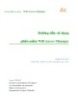
Hướng dẫn sử dụng phần mềm Wifi Access Manager
 27 p |
27 p |  135
|
135
|  7
7
-

Tính năng mới - Hướng dẫn sử dụng phần mềm - DSOFTHCSN
 8 p |
8 p |  79
|
79
|  6
6
-

Hướng dẫn sử dụng phần mềm TeechSmith Camtasia 2019
 0 p |
0 p |  94
|
94
|  5
5
Chịu trách nhiệm nội dung:
Nguyễn Công Hà - Giám đốc Công ty TNHH TÀI LIỆU TRỰC TUYẾN VI NA
LIÊN HỆ
Địa chỉ: P402, 54A Nơ Trang Long, Phường 14, Q.Bình Thạnh, TP.HCM
Hotline: 093 303 0098
Email: support@tailieu.vn








